Bạn cảm thấy chán với những bản nhạc chuông cũ mèm trên iPhone? Bạn không muốn bỏ ra một số tiền để mua một bản nhạc chuông trên iTunes? Đừng vội thất vọng, bởi vì với iTunes, bạn có thể dễ dàng tự tạo ra cho mình một bản nhạc chuông theo sở thích một cách hoàn toàn miễn phí. Điều đặc biệc là bạn không cần phải cài đặt thêm một phần mềm hay ứng dụng lạ nào khác, bạn chỉ việc phải cài đặt iTunes chính chủ của Apple vào máy tính cá nhân của mình là xong, chúng ta có thể bắt đầu được rồi.
Bước 1 - tạo nhạc chuông cho iPhone: Chúng ta mở iTunes đã được cài đặt trên máy tính lên.
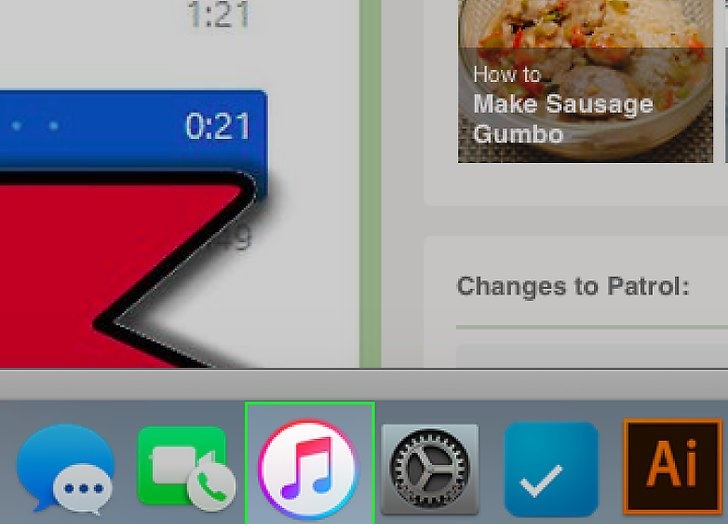
Bước 1
Bước 2 - tạo nhạc chuông cho iPhone: Mở bất kỳ bài hát nào muốn dùng để tạo nhạc chuông cho iPhone bằng iTunes thông qua mục “Library”. Nhạc chuông trên iPhone bị giới hạn độ dài chỉ 30 giây. Vì thế, bạn phải tự tay chỉnh lại đoạn nhạc chuông nếu muốn đoạn nhạc đúng vào khúc bạn muốn trong bài hát.
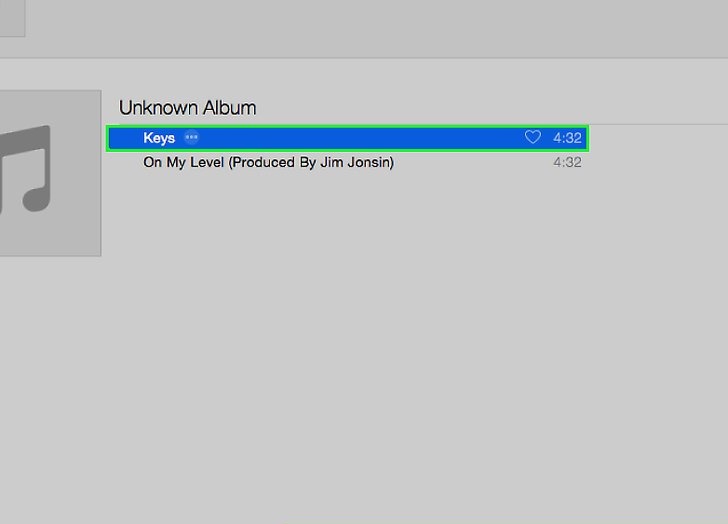
Bước 2
Bước 3 - tạo nhạc chuông cho iPhone: Chọn chuột phải vào tên bài hát vào chọn mục “Info” trong menu xổ xuống.
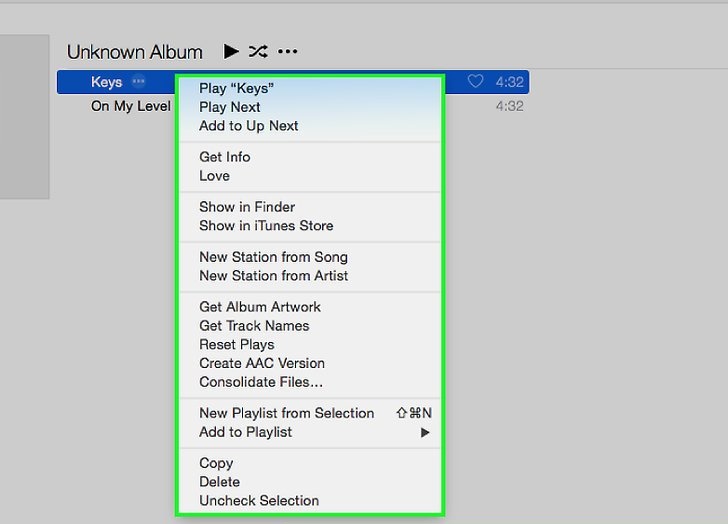
Bước 3
Bước 4 - tạo nhạc chuông cho iPhone: Chọn vào tab “Options” và tab này sẽ liệt kê mọi thông số mà iTunes cho phép bạn điều chỉnh trên bản nhạc.
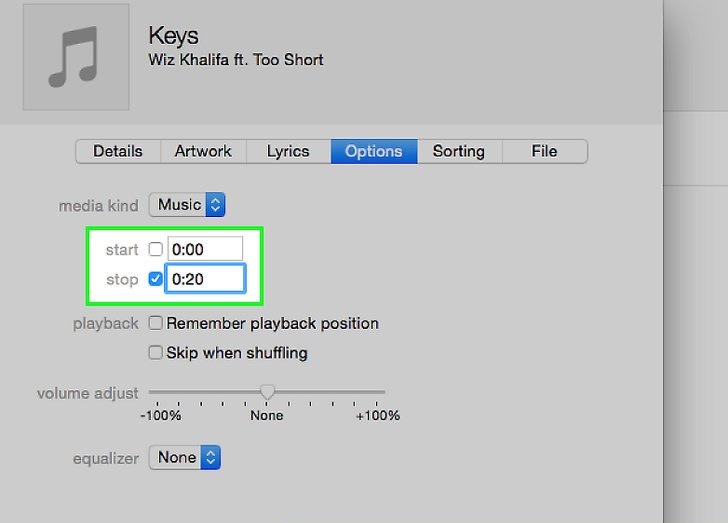
Bước 4
Bước 5 - tạo nhạc chuông cho iPhone: Tại đây, bạn cài thời điểm bắt đầu và kết thúc của bản nhạc chuông trên bài hát bạn muốn. Bạn chọn thời điểm bắt đầu tại “Start” và kết thúc tại “Stop”.
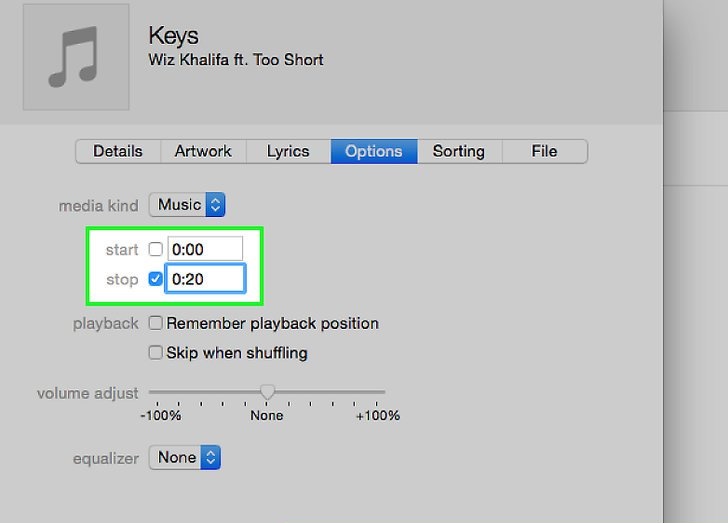
Bước 5
Bước 6 - tạo nhạc chuông cho iPhone: Tạo phiên bản AAC của đoạn nhạc vừa được chỉnh sửa. Nhấp chuột phải vào bài hát vừa chỉnh sửa, chọn “Create AAC Version”
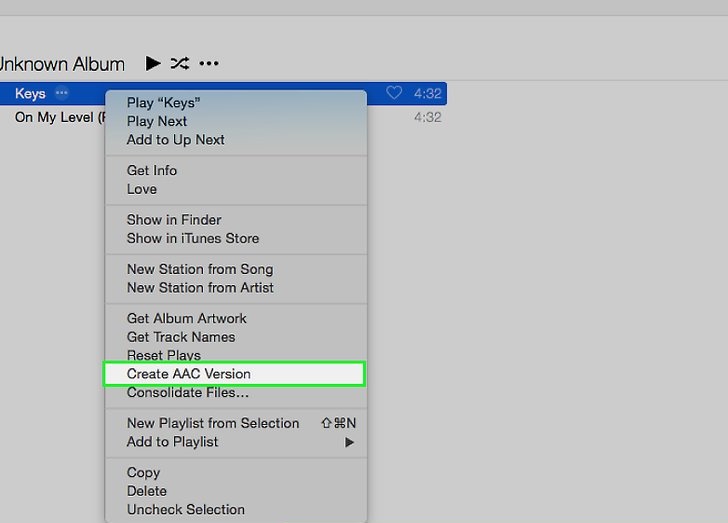
Bước 6
Bước 7 - tạo nhạc chuông cho iPhone: Ở bước này, ta sẽ đổi đuôi file nhạc chuông vừa tạo thành đuôi quy định cho nhạc chuông trên iPhone. Nhấp chuột phải chọn vào file AAC vừa tạo nên, chọn “Show in Finder” nếu bạn đang dùng máy Mac hoặc “Find in Explore” nếu bạn dùng Windows. Sau đó bấm “Rename” để đổi đuôi file từ m4a sang m4r
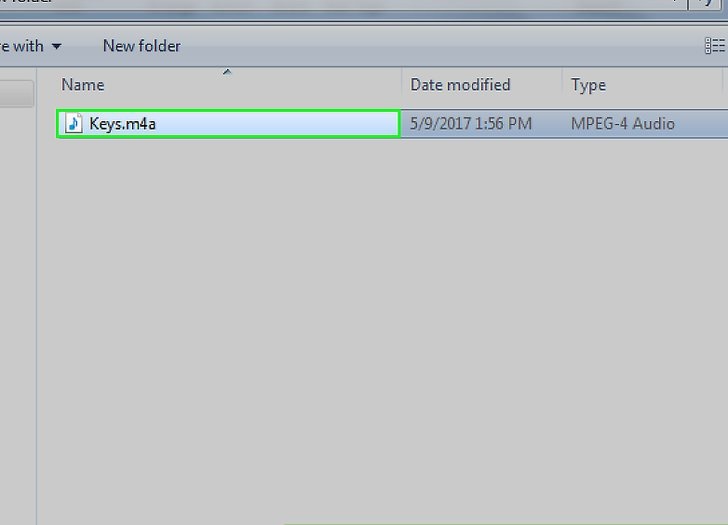
Bước 7
Bước 8 - tạo nhạc chuông cho iPhone: Cuối cùng ta sẽ tiến hành đồng bộ file nhạc chuông thành phẩm vào iPhone. Bạn cắm iPhone vào máy tính để cho iTunes nhận ra iPhone của bạn. Sau đó vào mục “âm thanh (tones)” để sync, thao tác tương tự như khi bạn chép nhạc từ máy tính sang iPhone vậy.
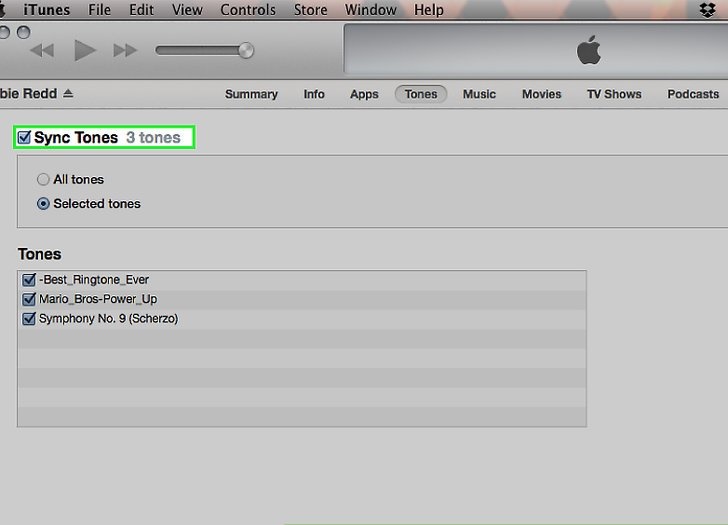
Bước 8
Phía trên, mình đã gửi đến các bạn bài hướng dẫn cách tạo nhạc chuông cho iPhone bằng iTunes rồi. Nếu các bạn có thắc mắc hay cách nào khác hay hơn, đừng ngần ngại chia sẻ với FPTShop ở phần bình luận phía bên dưới nhé. Chúc các bạn thành công.
Hi vọng bài viết hữu ích với các bạn.
Xem thêm: Hướng dẫn cài nhạc chuông iPhone cực nhanh
G.M


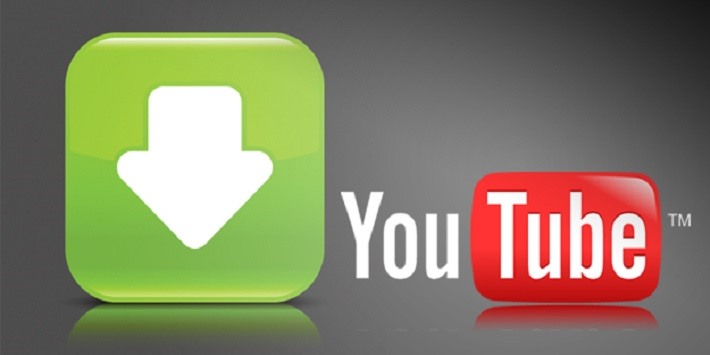
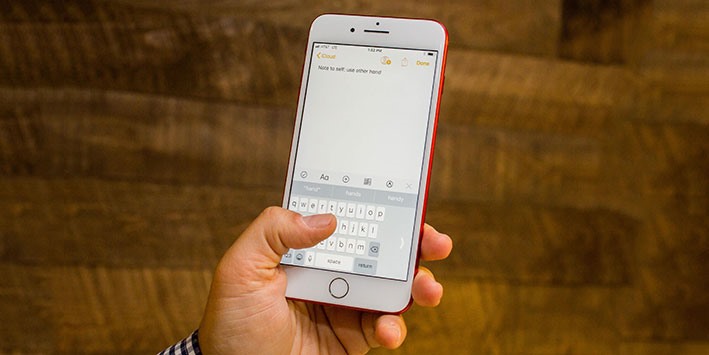
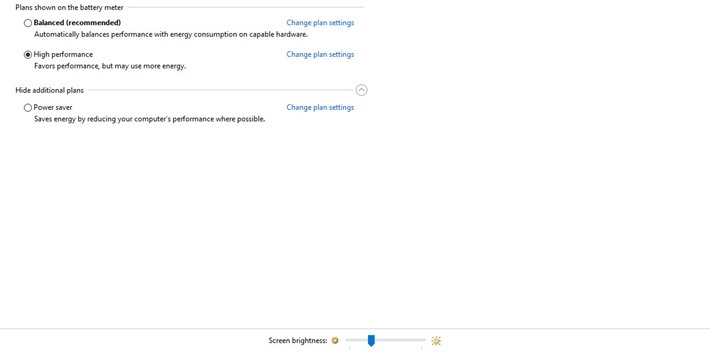
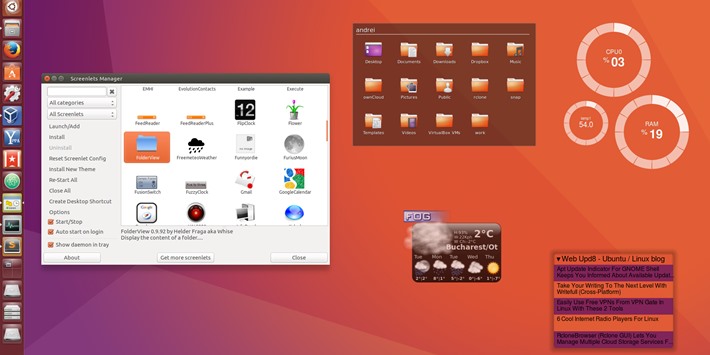
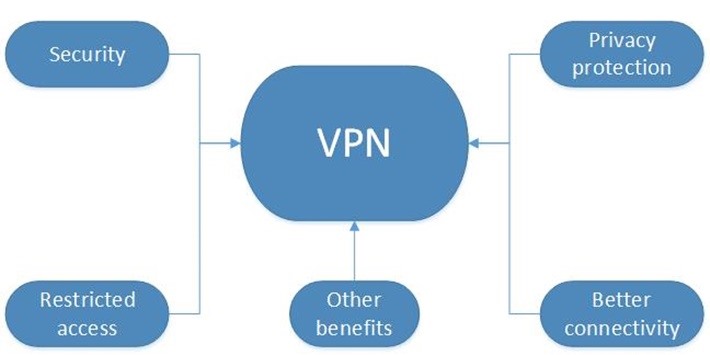
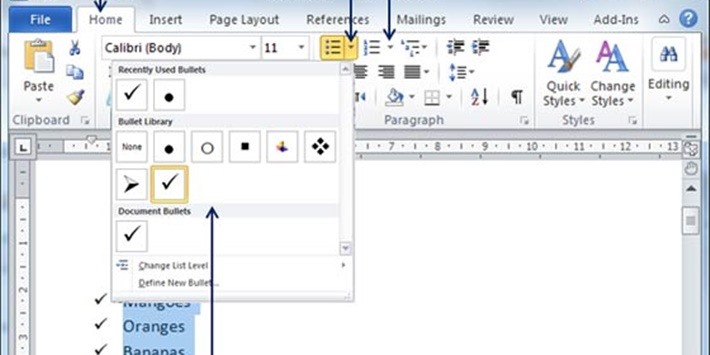
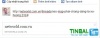

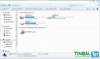


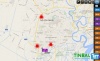







![Vợ Người Ta - Phiên Bản [Quét Rác]](/assets/news/2015_12/vo-nguoi-ta-phien-ban-quet-rac.jpg)

















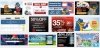

![[ Tháng 5 ] Quá nhiêu coupon giảm giá của godaddy](/assets/news/2014_05/coupon-godaddy.jpg)
